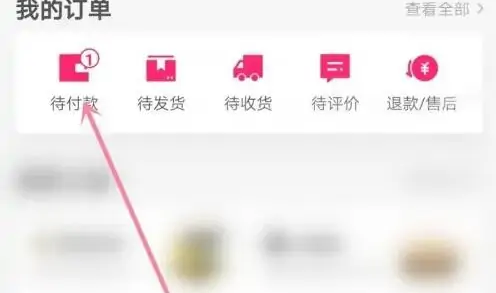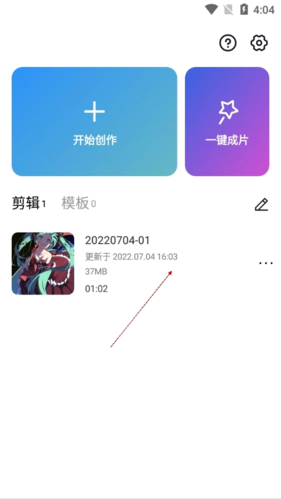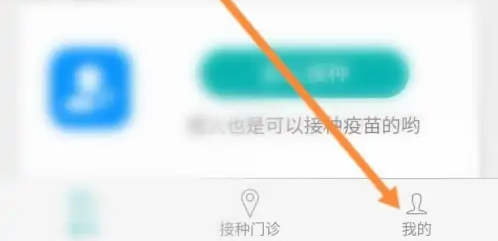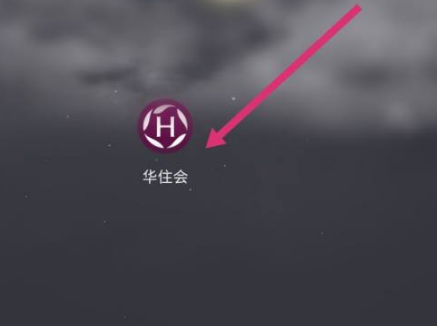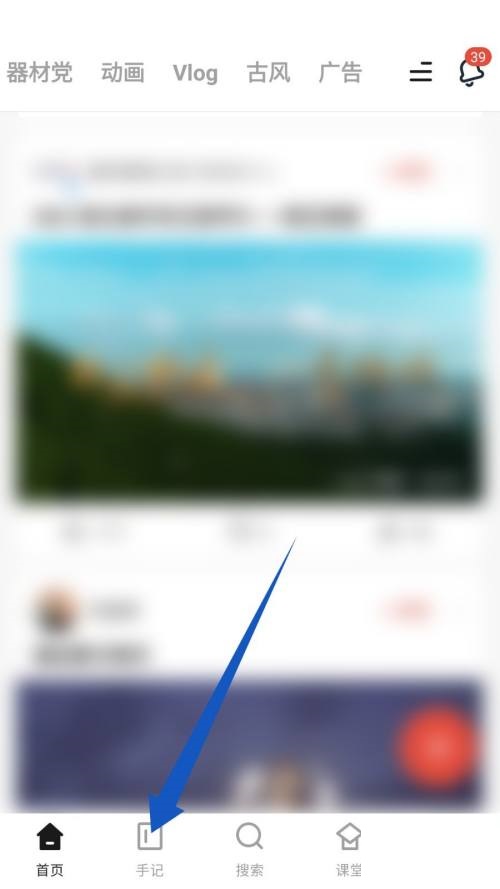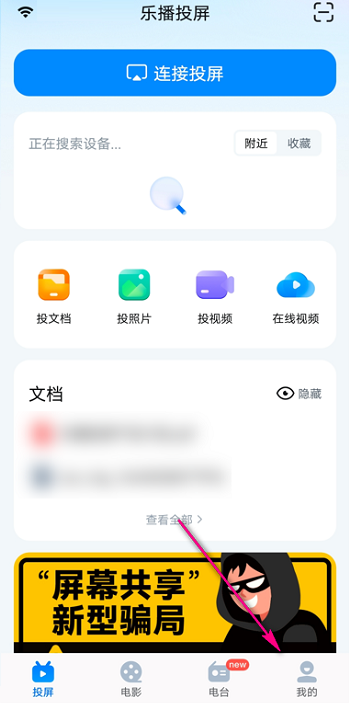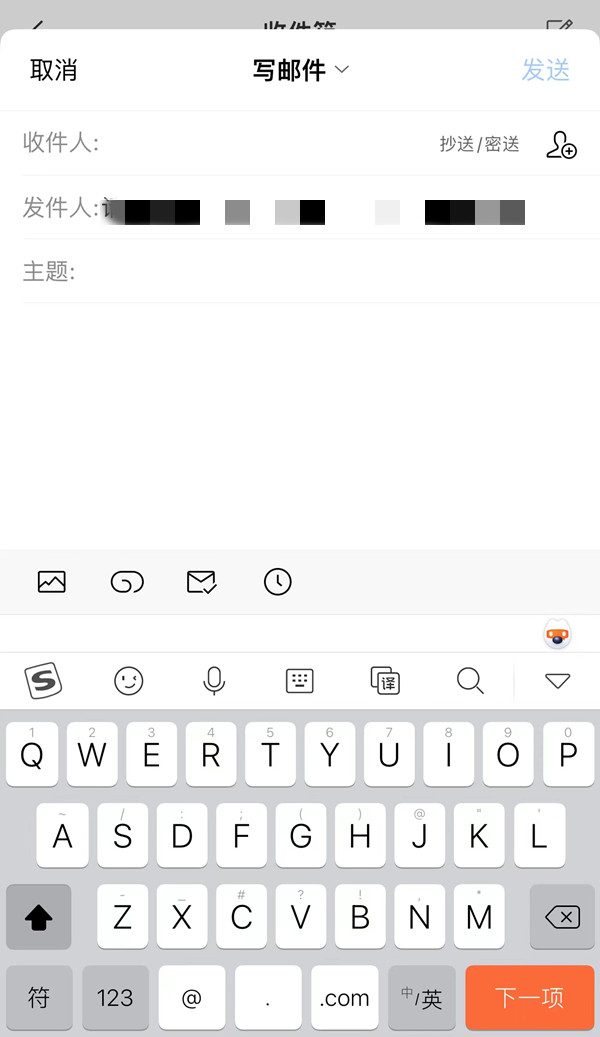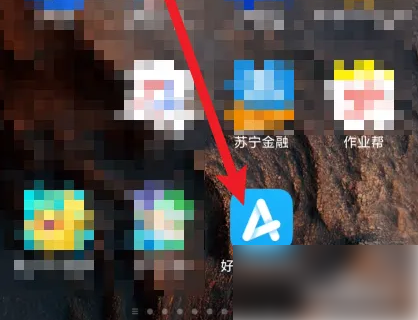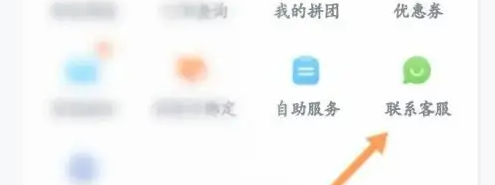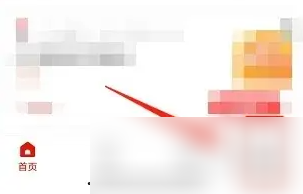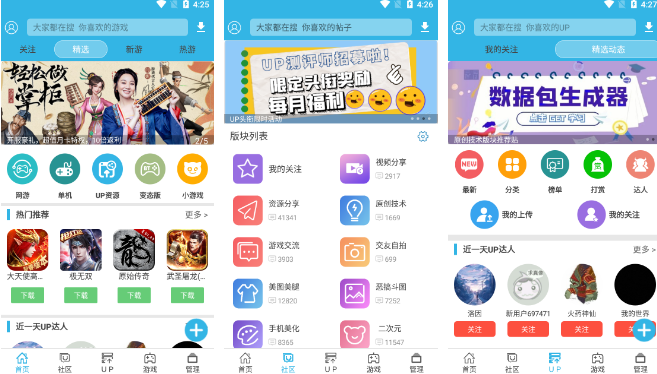喵影工厂如何使用 喵影工厂使用教程
作者: 时间:2023-05-24 09:54:36
喵影工厂如何使用?在软件首页上面,点击左上角的“三”按钮,是一些软件设置,用户可以在这里设置一些数据,比如分辨率、视频背景等等。该页面都是一些VIP会员专属的贴纸包,该会员是要进行充钱的,具体充不充钱还是看用户自己的意愿。点击“+“按钮,进入视频选择,选择自己想要编辑的视频。接下来就让唯美小编带大家一起来看看喵影工厂使用教程吧!
喵影工厂如何使用
喵影工厂app是一款专门用来剪辑视频的软件,里面功能有很多,有很多用户都在问这些该怎么使用,下面小编就给玩家带来基础的软件操作,具体其他深入的操作还是需要用户自行研究。
1、在软件首页上面,点击左上角的“三”按钮;
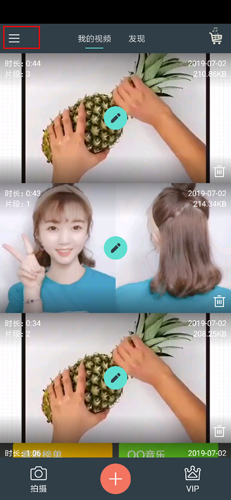
2、是一些软件设置,用户可以在这里设置一些数据,比如分辨率、视频背景等等;
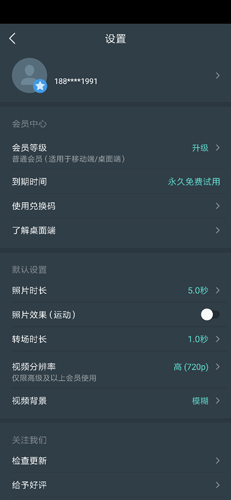
3、该页面都是一些VIP会员专属的贴纸包,该会员是要进行充钱的,具体充不充钱还是看用户自己的意愿;

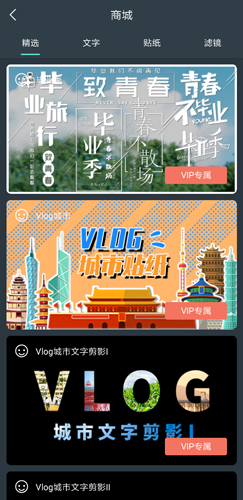
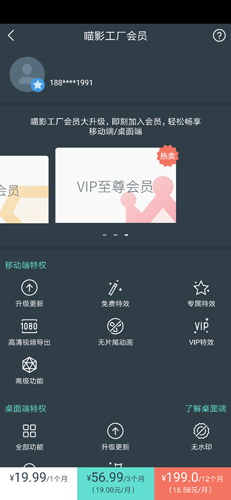
4、点击“+“按钮,进入视频选择,选择自己想要编辑的视频;
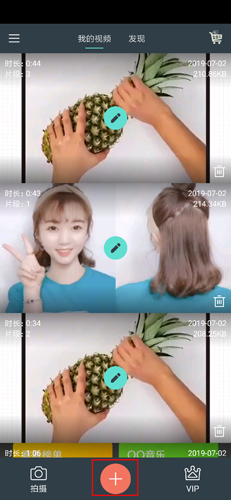
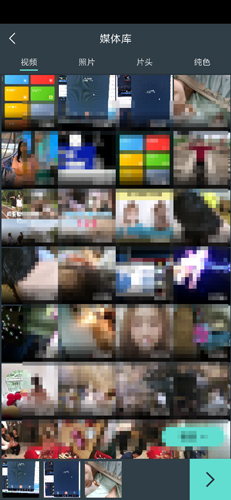
5、将会发现页面的下方会有很多功能,这些都是用来进行编辑美化的,都有视频比例、文字、贴纸、音频、画中画、转场、倒播、变速、滤镜等等功能,需要用户自行选择想要的功能,和想要达到的效果。
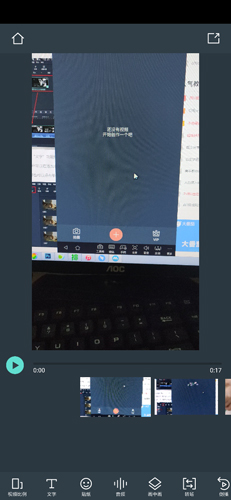
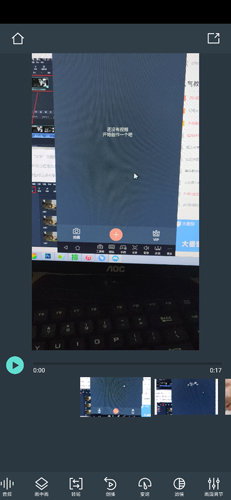
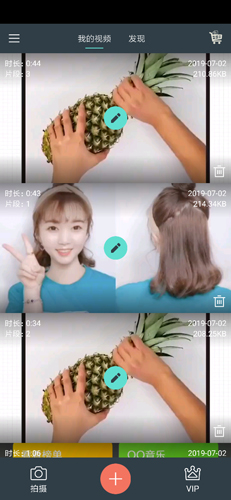
喵影工厂相关问题解答
喵影工厂的高级功能有哪些?
喵影工厂除了基本的影视制作功能外,还提供了一些高级功能,可以帮助用户提升影视作品的质量和创意。以下是喵影工厂的一些高级功能和使用方法:
高级特效:喵影工厂提供了多种高级特效,如绿幕抠像、画中画、动画贴图等。您可以使用这些特效增强影片的视觉效果,创造更加引人注目和出彩的场景。
影片调色:喵影工厂内置了专业级的调色工具,可以调整影片的色彩、亮度、对比度等参数,以及应用各种滤镜和调色效果。通过精细的调色,您可以赋予作品特定的情绪、氛围和风格。
音效编辑:除了基本的音乐添加外,喵影工厂还提供了音效编辑功能。您可以导入和编辑音效文件,调整音量、剪辑和混音,增强作品的音频效果和氛围。
文字动画:喵影工厂支持文字的动画效果,您可以为影片中的文字添加动态效果、运动路径和过渡效果,使文字更生动、吸引人眼球。
视频修饰:喵影工厂提供了视频修饰工具,如图像稳定、去抖动、去噪等。这些工具可以改善素材的质量,使画面更清晰、稳定,并提升整体的观赏体验。
高级剪辑功能:喵影工厂的高级剪辑功能包括时间轴编辑、多轨道编辑和分层编辑等。这些功能使得剪辑更加灵活和精细,您可以自由调整素材的位置、持续时间、叠加关系等。
导出高质量作品:除了基本的导出设置外,喵影工厂还提供了高质量导出选项。您可以选择更高的分辨率、比特率和编码格式,以获得更清晰、流畅的影片输出。
使用这些高级功能可以提升影视作品的质量和创意,但同时也需要注意合理使用,避免过度使用或炫技,保持作品的整体统一和协调。
喵影工厂怎么分离音频和视频
打开"喵影工厂"视频剪辑软件,选择"导入"->"导入媒体文件"菜单。
从本地计算机选择并加载一个包含有声音的视频文件。
点击选择视频文件中间的"+"符号按钮。
将该视频文件添加到视频轨道编辑区。
用鼠标选中视频轨道编辑区中的视频,按"Ctrl+Alt+D"快捷键或选择右键弹出菜单中的"音频分离"子菜单。
软件会自动分离出原视频中的音频部分到音频轨道编辑区中。
用鼠标选中音频轨道编辑区中的音频部分,再点击"删除"图标按钮。
完成删除音频部分内容动作后,再播放视频可发现已经没有声音只有视频的画面了。
9最后再选中去除掉音频处理后的视频,导出无声音的视频文件。
以上就是喵影工厂如何使用,喵影工厂使用教程的全部内容,大家记得按照唯美小编为大家提供的方法就能解决问题了。更多关于软件教程分享记得关注唯美下载站,小编会持续为大家更新推荐。